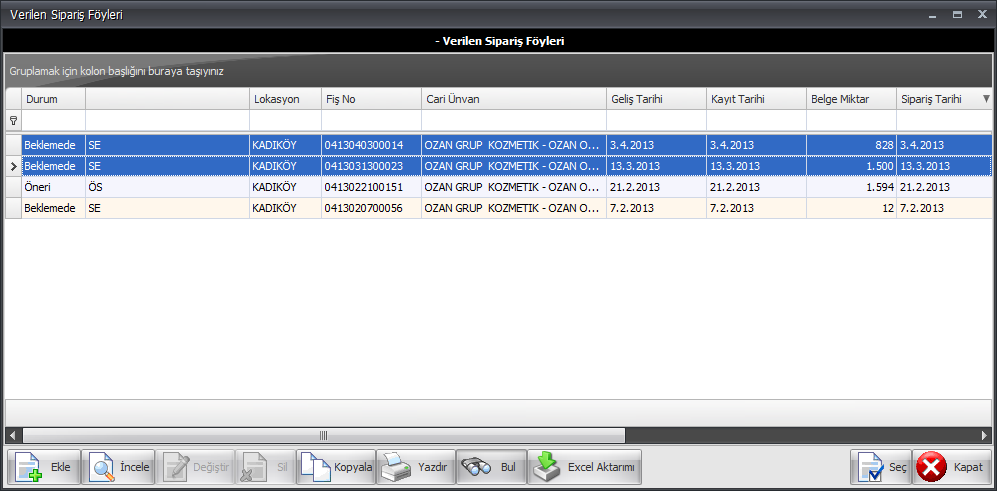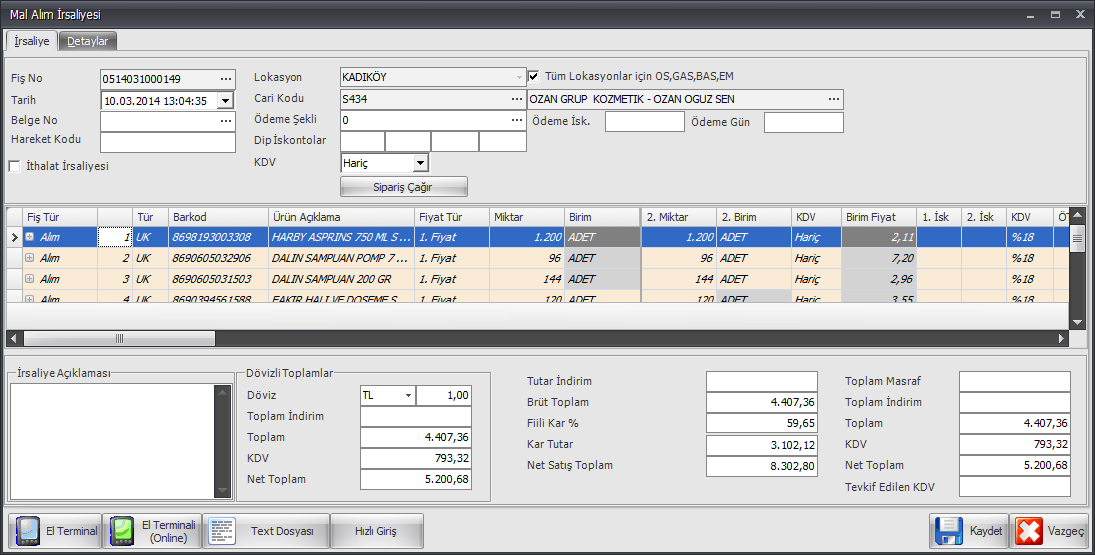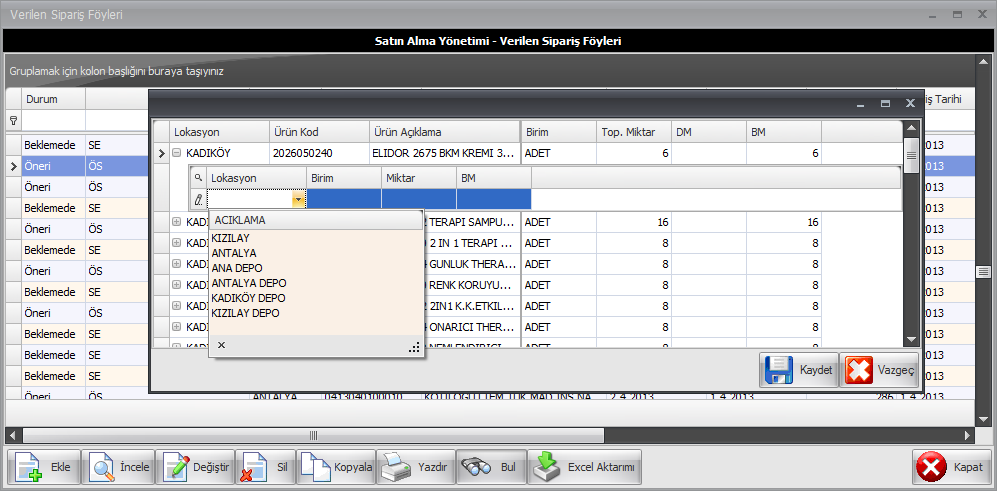Sipariş Föyleri
Firmaların, tedarikçilerden sipariş taleplerinde bulunduğu alandır.
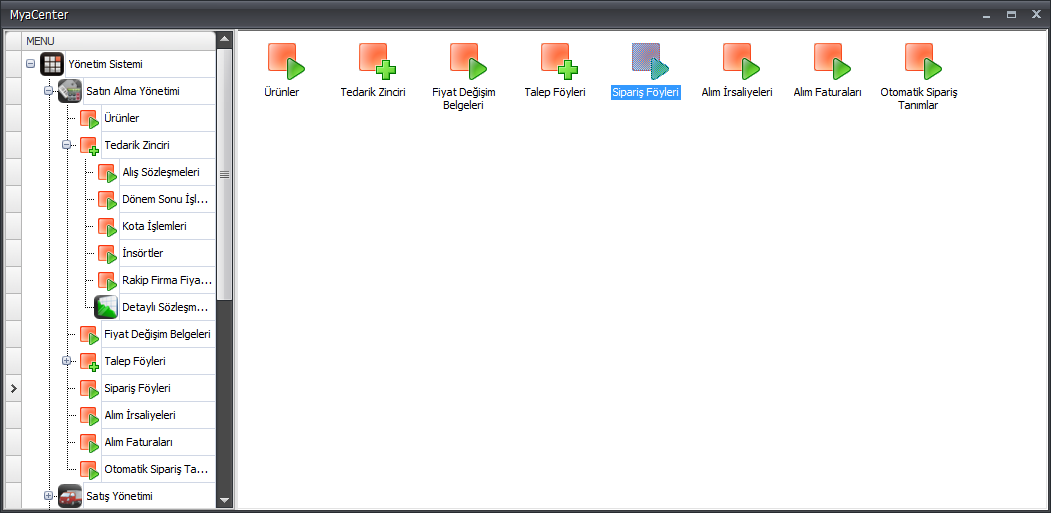
Erişim ağacından Yönetim Sistemi-->Satın Alma YönetimiàSipariş Föyleri işlemleri takip edilir.
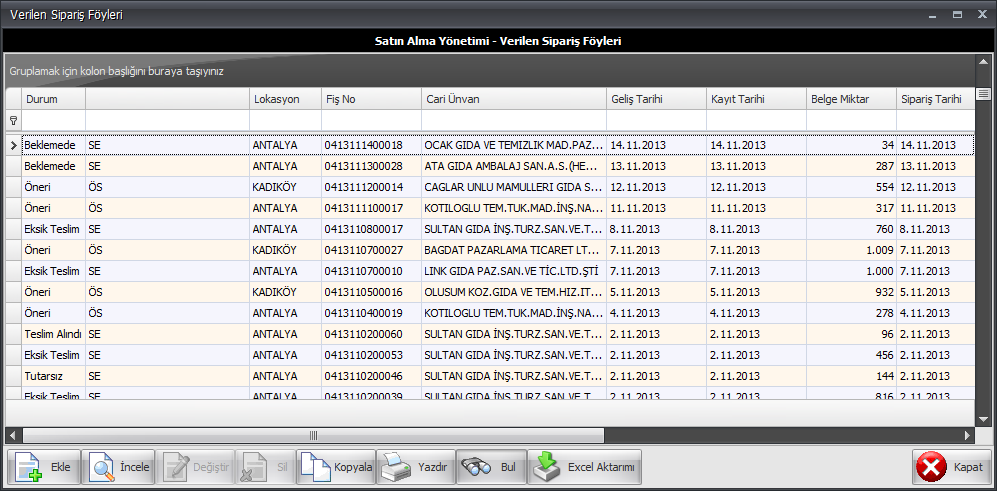
- Verilen Sipariş Föyleri ekranında daha önceden oluşturulmuş siparişler görülebilir. Burada siparişlerin mevcut durumları takip edilebilir. Sipariş emri verilmiş olan talepler ;
- Beklemede durumundaysa sipariş teslim tarihinin gelmediğini,
- Teslim Alındı durumundaysa siparişin tarihinde teslim alındığını,
- Eksik Teslim durumundaysa da tedarikçiden talep edilen ürün miktarının altında bir teslim gerçekleştiğini gösterir.
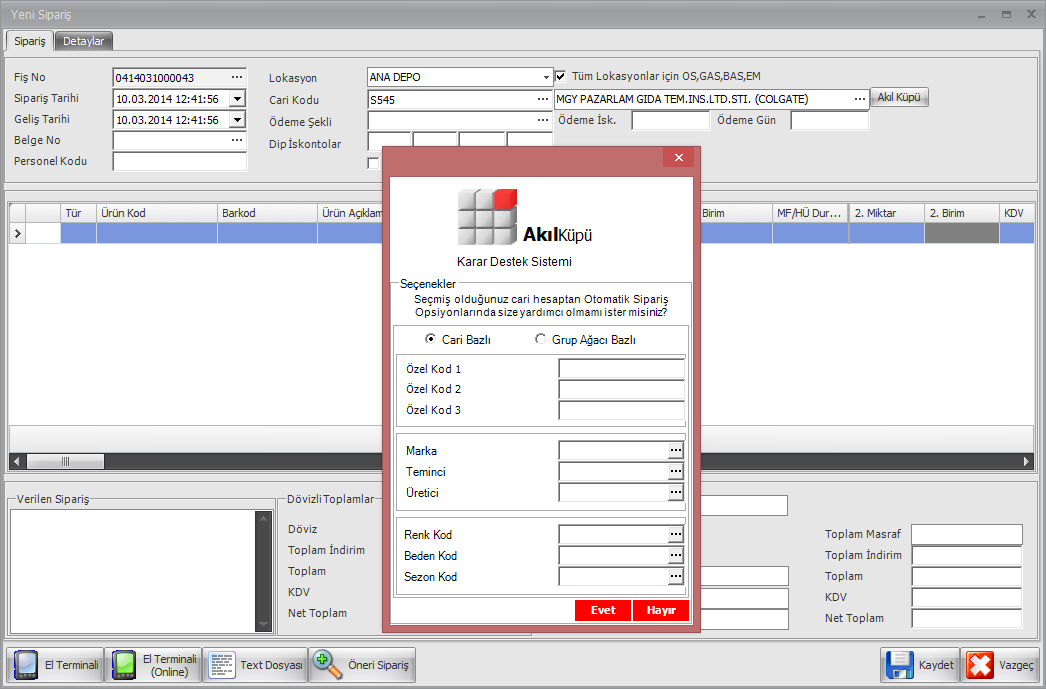
- Satın Alma YönetimiàSipariş FöyleriàSağ Tıkla/F9àEkle işlemleri takip edilerek veya Sol altta bulunan Ekle butonuna tıklanarak sipariş oluşturulabilir.
- Yeni Sipariş ekranında
 butonu kullanılmadan sipariş talebinde bulunacaksa;
butonu kullanılmadan sipariş talebinde bulunacaksa;
- Cari seçildikten sonra Ürün Kodu, Barkod, Ürün Açıklama gibi kolon başlıkları yanında bulunan
 simgesine tıklanarak veya F10 tuşuna basılarak istenen ürün seçilip, üründen talep edilecek miktar ve ürün birim fiyatı girildikten sonra Kaydet butonuna tıklanarak veya F2 tuşuna basılarak sipariş talebi(T) oluşturabilir.
simgesine tıklanarak veya F10 tuşuna basılarak istenen ürün seçilip, üründen talep edilecek miktar ve ürün birim fiyatı girildikten sonra Kaydet butonuna tıklanarak veya F2 tuşuna basılarak sipariş talebi(T) oluşturabilir.
 Sipariş ekranı alan başlık bilgileri;
Sipariş ekranı alan başlık bilgileri;
- Fiş No: Fiş numarası MYASOFT SİSTEM tarafından otomatik olarak üretilen 13 haneli (EAN13 bir barkod) bir fiş takip numarasıdır.
- Belge No: Kullanıcı tarafından girilecek olan değerdir.
- Sipariş Tarihi:Siparişin verildiği tarihtir.
- Geliş Tarihi: Siparişin tedarikçi tarafından teslim edileceği tarihtir.
- Personel Kodu: Sipariş talebinden sorumlu personelin kodunun belirtilebileceği alandır.(isteğe bağlıdır)
- Lokasyon: Siparişin teslim edileceği lokasyondur.
- Cari Kodu: Siparişin talep edildiği cariye ait daha önceden Myasoft kullanıcısı tarafından oluşturulnuş koddur.
- Ödeme Şekli: Bu alanda tedarikçiye ödemenin alıştan mı siparişten mi olacağını belirtilir. Buna göre ödeme günü ve siparişe özel ödeme iskontosu varsa girilebilir.
 Akıl Küpü yardımıyla cari veya grup ağacı bazlı özel kodlara veya ürüne ait çeşitli kod tanımları kullanılarak da filtrelenen ürünler arasından istenilen ürünler seçilerek sipariş oluşturulabilir.
Akıl Küpü yardımıyla cari veya grup ağacı bazlı özel kodlara veya ürüne ait çeşitli kod tanımları kullanılarak da filtrelenen ürünler arasından istenilen ürünler seçilerek sipariş oluşturulabilir.
Bu opsiyonu seçip evet tuşuna bastığınızda seçilen cari karta bağlı ürünlerin çeşitli bilgilerinin getirildiği bir pencere açılır.
Bu opsiyonu seçip evet tuşuna basıldığında grup ağacından secilen ürünlerin çeşitli bilgilerinin getirildiği bir pencere açılır.
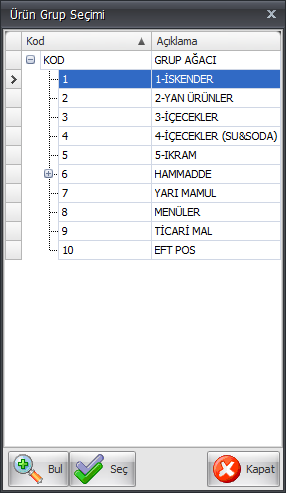
Akıl Küpü yardımıyla sipariş verilecekse Grup Ağacı opsiyonu seçilip Evet butonuna tıklandıktan sonra yukarıda görülen Ürün Grup Seçimi ekranında istenilen ürün grubu seçildikten sonra Seç butonuna tıklanır ve seçilen ürün grubundaki tüm ürünler Öneri Sipariş ekranında daha sonra seçilecek olan Sipariş Oluşturma Kriteri'ne göre siparişe aktarılabilir.
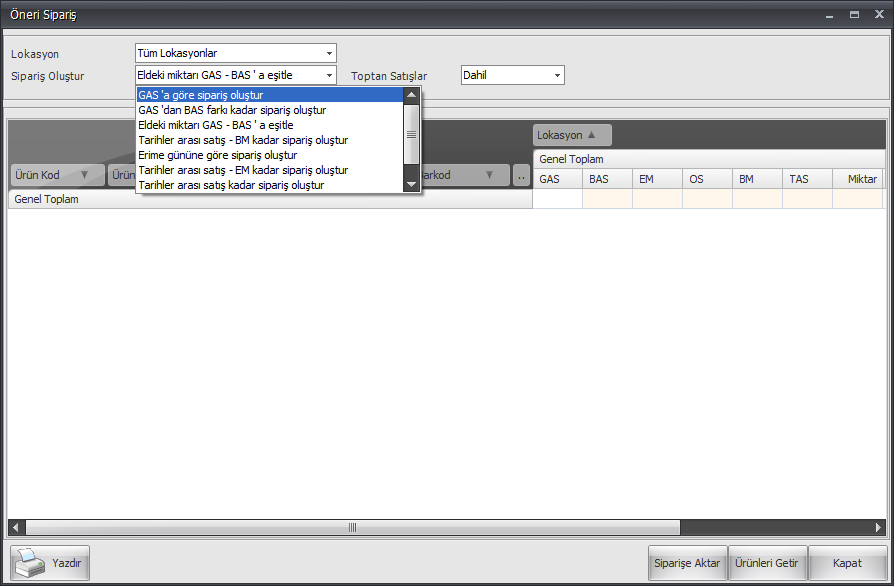
- Akıl küpü veya Öneri Sipariş butonları yardımıyla sipariş oluşturulacaksa Sipariş Oluşturma Kriteri seçildikten sonra Öneri Sipariş ekranında belirtilen lokasyona için Sipariş seçeneklerinden istenilen seçildikten sonra Ürünleri Getir butonuna tıklayarak seçilen sipariş türüne uygun olan ürünler ekranda listelenebilir.

Sipariş Oluşturma Kriterleri şunlardır;
- GAS a göre sipariş oluştur: Sipariş miktarı bölümüne ürünün geçen ayki satışı kadar miktarı siparişe aktarır.
- GAS dan BAS farkı kadar sipariş oluştur: Sipariş miktarı bölümüne ürünün geçen ayki satışından bu ayki satışını düşerek kalan miktar kadar sipariş oluşturur.
- Eldeki miktarı GAS-BAS a eşitle: Fiili Stok miktarını GAS-BAS a eşitleyerek kalan miktarı siparişe aktarır.
- Tarihler arası satış kadar sipariş oluştur: Sizin belirleyeceğiniz iki tarih arasındaki satış kadar sipariş miktarını hesaplar ve aktarır.
- Erime gününe göre sipariş oluştur: Fiili Stok miktarı ve ürünün OS ortalama satış oranını hesaplayarak kaç günlük EG Erime Gününe göre stok tutmak istediğinizi sorar ve çıkacak miktar kadar ürün miktarını siparişe aktarır.
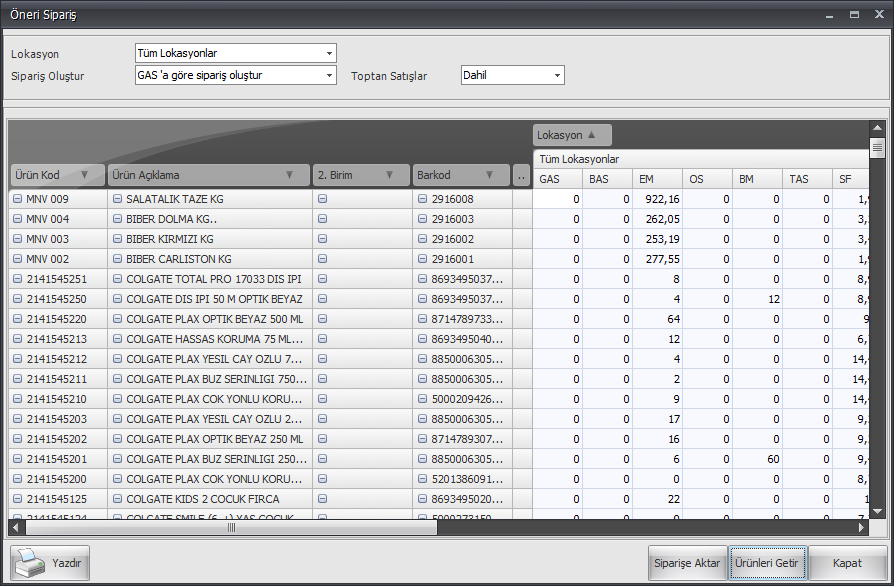
- Ürünler listelendikten sonra bu pencerede Ürün Kodu, Ürün Açıklaması, GAS ( Geçen Ayki Satış), BAS (Bu Ayki Satış), OS (Ortama Satış Bir Güne Düşen Ağırlıklı Ortalama), Fiili Stok (Eldeki Miktar), BM (Bekleyen Sipariş Miktarı), Sipariş Miktarı ( Verilecek Sipariş Miktarı) gibi kolon başlıkları altından listelenen ürünlerin sipariş kriterlerine göre miktarları görülebilir. Bu veriler yeterli ise Sipariş Miktar kolon başlığı altında her bir ürün için manuel olarak sipariş verilecek miktarlar girilir.
Lokasyon: Verilerin hangi lokasyona ait olduğunu gösteren bölümdür. Bunun dışında Sipariş Oluştur kriterinden beş değişik kritere göre otomatik sipariş miktarıda hesaplatılabilir. Genel Müdürlük olarak giriş yapıldığı için yukarıdaki ekranda Tüm Lokasyonlar seçili olarak gelmiştir.
- Altda bulunan Siparişe Aktar butonuna tıklayarak da girilen miktarlar Sipariş föyüne aktarılabilir.
- Siparişe Aktar butonuna tıklandıktan sonra Yeni Sipariş ekranına aktarılan ürünlerin Birim Fiyat kolon başlığı altından birim fiyatları girilir.
- Eğer İskonto yapılmışsa ilgili alanlardan iskonto oranları girildikten sonra siparişe aktarılan ürün/ürünlerin Tutarı/Tutarları otomatik olarak hesaplanır. Net Tutar alanında da Kdv oranı eklenmiş, ötv vergisi varsa ötv oranı çıkartılmış ve indirim oranı düşülmüş tutar otomatik olarak hesaplanır.
 Dövizli Toplamlar tablosunda otomatik olarak hesaplanan değerler;
Dövizli Toplamlar tablosunda otomatik olarak hesaplanan değerler;
Örneğin; Birim Fiyatı 4 TL, KDV Oranı %8, Ötv Oranı %0 olan bir ürün için;
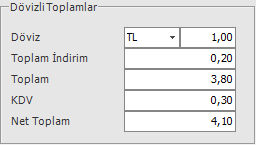
- Döviz; Firma için daha önce Döviz Tanımları alanından yapılmış orijinal döviz tanımıdır.
- Toplam İndirim= (Ürün MiktarıXBirim Fiyat)x1.(2, 3, 4...vb) İskonto Oranı
- Toplam= (MiktarxBirim Fiyat)-Toplam İndirim
Yeni Sipariş ekranında;
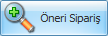
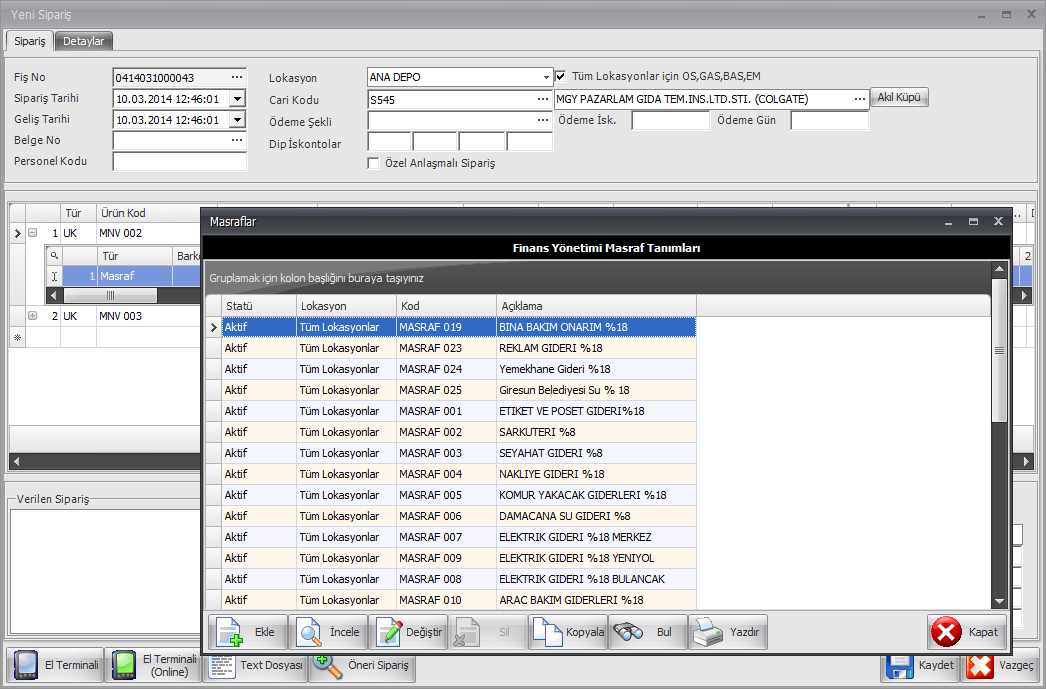
Sipariş talebi oluştuluken ürün seçimi yapıldıktan sonra seçilen ürünün bir yan(hediye) ürünü varsa, ürüne ait bir promosyon varsa(MF-mal fazlası) veya ürünün teslim tarihine kadar sipariş için yapılmış masraflar(nakliye gibi) varsa seçili ürünün kırılımından belirtilmelidir.
- HÜ ve MF olduğu durumlarda tür seçildikten sonra aynı tedarikçiden HÜ ve MF ürün; barkod, ürün kod veya ürün açıklama kolon başlıkları kullanılarak listelenip seçimi yapıldıktan sonra miktar girilerek Kaydet butonuna tıklanır.
- Eğer sipariş edilecek ürüne ait masraflar belirtilecekse de HÜ ve MF’dan farklı olarak Finans Yönetiminde daha önceden tanımlanmış masraf tanımları arasından masraf tanımı seçilebilir veya yeni bir masraf tanımı eklenebilir.
 HÜ ve MF üst ürünün maliyetine negatif yansırken, Masraf ise üst ürünün maliyetine pozitif yansır.
HÜ ve MF üst ürünün maliyetine negatif yansırken, Masraf ise üst ürünün maliyetine pozitif yansır.
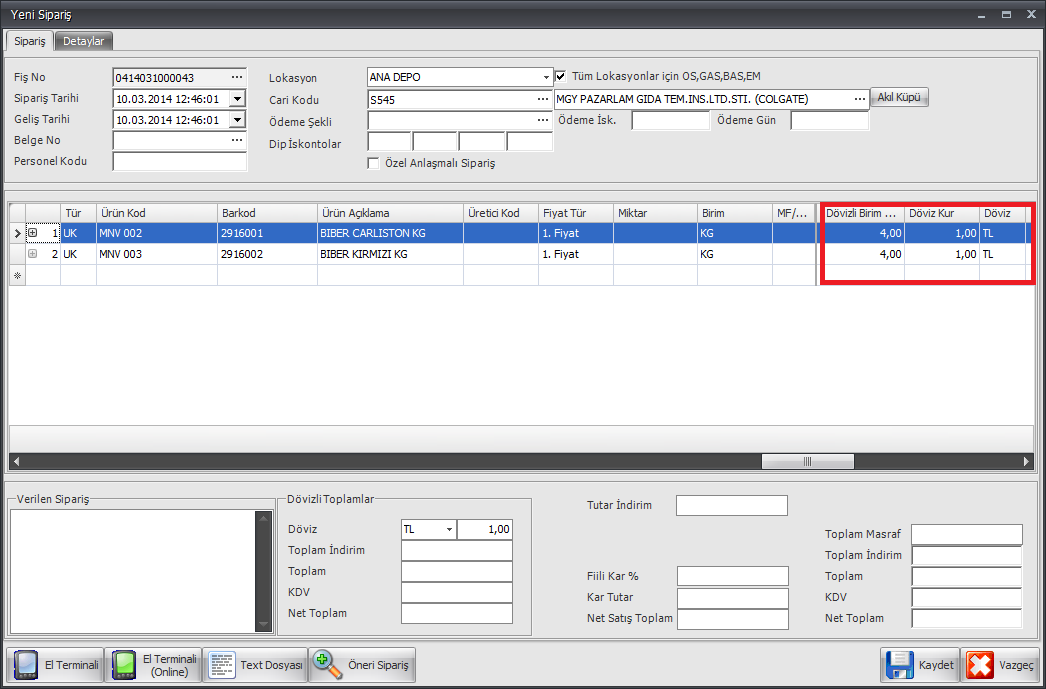
- Sipariş oluştururken ürünün belirtilen birim fiyatına ait döviz kur hareketleri de otomatik olarak görülebilir. Bu sayede tüm hareketler döviz cinsi bazında takip edilebilir. Döviz cinsi, belirtilecek olan orijinal dövizdir. Orijinal döviz, her yönetimin döviz tanımlarından tanımlanabilir. Orijinal döviz girilirse o stok ile ilgili girilen tüm hareketleri raporlarda firma kendi belirlediği para biriminde inceleyebilir.
- Örneğin; firma için seçilen ana döviz TL (Türk Lirası) ise tüm yönetimlerdeki hareket girişleri TL bazında yapılacaktır. KDV’ler bu döviz türünde hesaplanacaktır. Ancak bazı hizmetler TL ile değil, USD (Amerikan Doları) gibi farklı bir döviz ile işlem görüyor olabilir. Bu durumda bu tür hareketleri firma kendi para birimi ile raporlarda izleyebilmek için orijinal döviz tanımı yapmalıdır.
- Bütün bu işlemlerden sonra Kaydet butonuna tıklanır ve Öneri Sipariş(ÖS) oluşturulmuş olur.
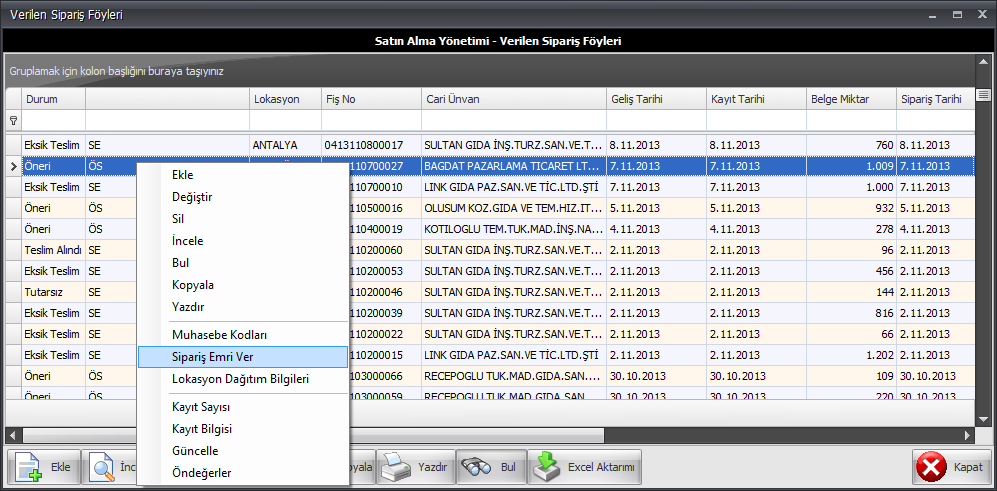
- Yeni sipariş ekranında Öneri Sipariş butonu kullanılarak ürünler siparişe aktarıldıktan sonra sipariş, ÖS(Öneri Sipariş) olarak sipariş föyüne düşer.
- Myasoft onay mekanizması gereği öneri durumundaki sipariş talebi, Sağ TıklaàSipariş Emri Ver işlemleri takip edilerek ÖSàSE statüsüne dönüştürülmüş olur.
- Sipariş Emri verilmiş olan siparişler üzerinde kullanıcı Sağ Tıkla/F9àSipariş Emri İptali işlemlerini gerçekleştirirse de sipariş İptal statüsüne düşer.
 Not: Sipariş Emri verilmemiş T ve ÖS statüsünde bulunan siparişler üzerinde değişiklik yapılabilir. SE statüsünde bulunan siparişler üzerinde Sağ Tıkla/F9-->Sipariş Emri İptali işlemleri takip edilirse bu siparişler üzerinde de değişiklik yapılabilir.
Not: Sipariş Emri verilmemiş T ve ÖS statüsünde bulunan siparişler üzerinde değişiklik yapılabilir. SE statüsünde bulunan siparişler üzerinde Sağ Tıkla/F9-->Sipariş Emri İptali işlemleri takip edilirse bu siparişler üzerinde de değişiklik yapılabilir.
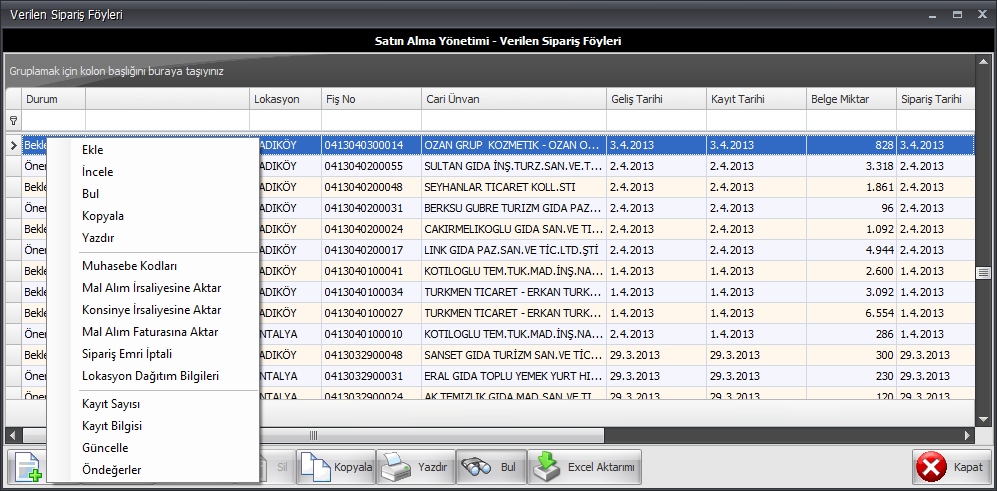
- Herhangi bir sipariş talebinin üzerinde Sağ tıklanarak veya F9 yapılarak çeşitli işlemler gerçekleştirilebilir.
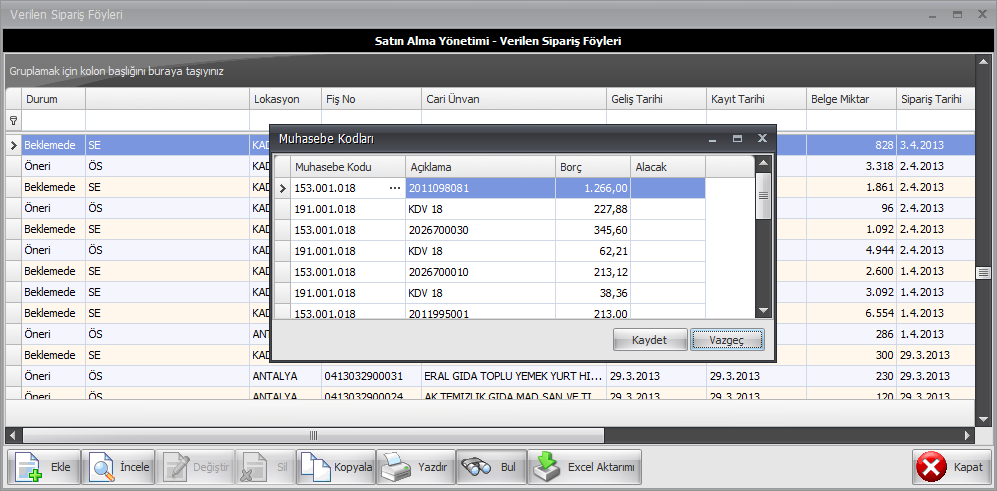
- Sağ TıklaàMuhasebe Kodları işlemleri takip edildiğinde çıkan Muhasebe Kodları ekranından siparişe ait muhasebe kodu görülebililir veya Tek Düzen Hesabına göre Myasofta entegre edilen muhasebe kodlarından siparişe kod ataması yapılabilir.
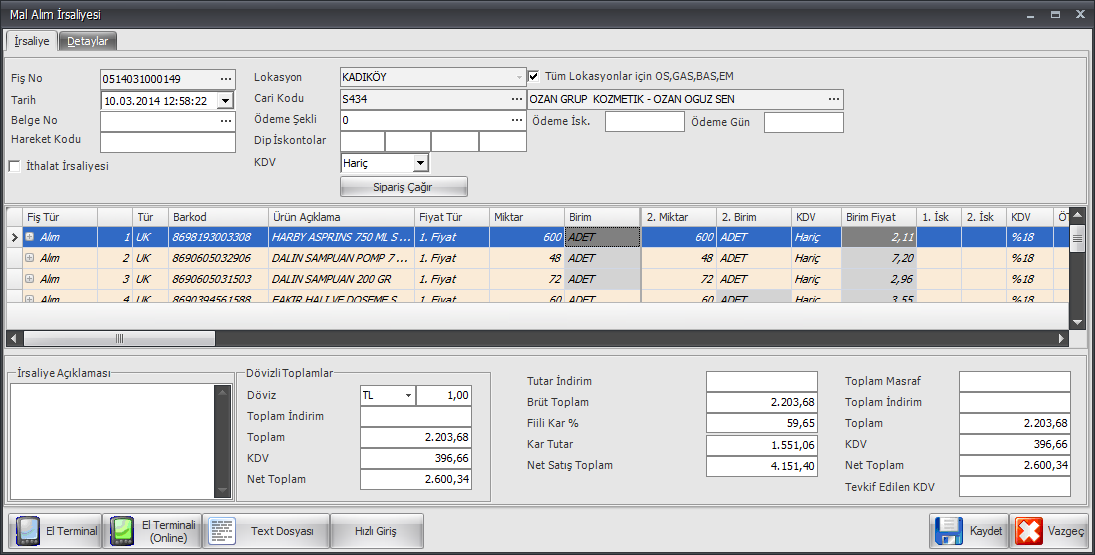
- Sağ Tıkla/F9àMal Alım İrsaliyesine Aktar işlemleri takip edildiği zaman sevk işlemlerinde kullanılmak üzere, sevk olunan malların cinsi, miktarı, nereden nereye sevk olunduğu ve malın fiili teslim tarihi gösteren resmi belge(irsaliye) düzenlenebilir.
- Düzenleme tamamlandıktan sonra Kaydet(F2) butonuna tıklanır. İşlem iptal edilecekse de Vazgeç(F3) butonuna tıklanır.
 İrsaliye :
İrsaliye :
1.Tarih, seri ve sıra numarası takip edilerek kesilir.
2. İrsaliyenin düzenlenmesinden itibaren 7 gün içinde faturası kesilmek zorundadır.
3. İrsaliye, düzenlendiği ay ve düzenlendiği yıldan, farklı bir ay ve yıla kesilemez.
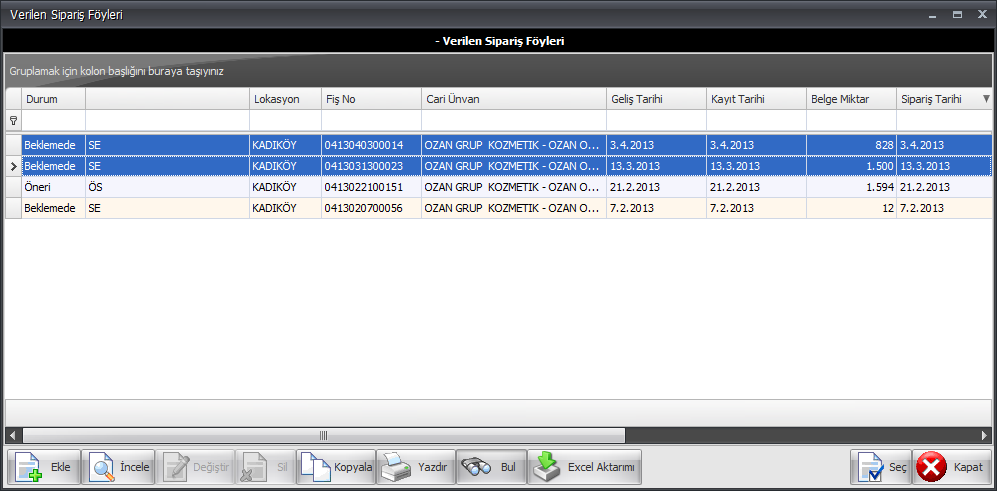
- Sipariş üzerinde Sağ TıklaàMal Alım İrsaliyesine Aktar işlemleri yapıldığı Mal Alım İrsaliyesi ekranında bulunan Sipariş Çağır butonuna tıklayarak verilen sipariş Föyleri ekranından istenilen sipariş/siparişler seçildikten sonra Seç butonuna tıklanıp, siparişler çağrılarak da irsaliye düzenlenebilir.
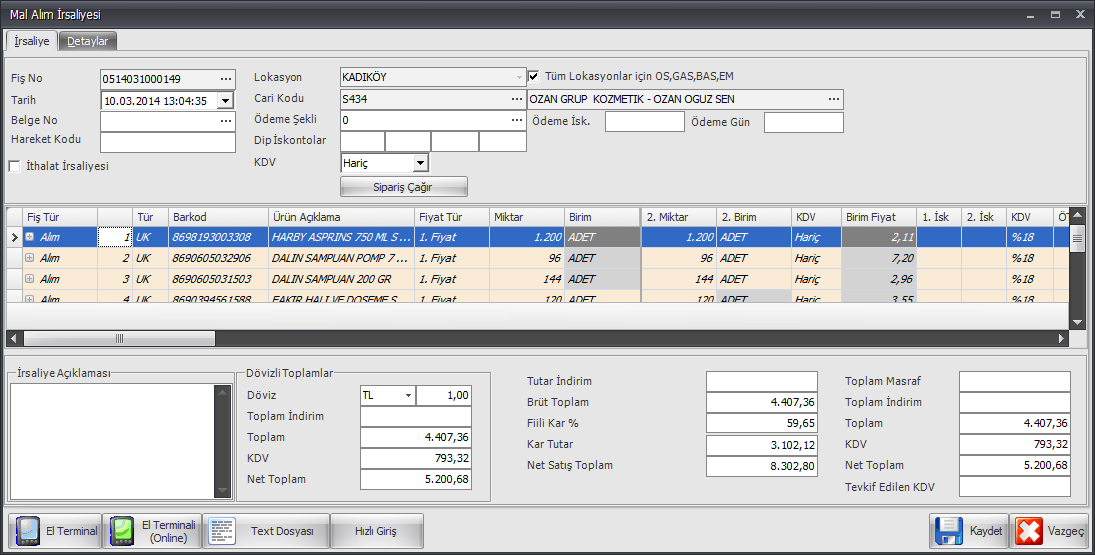
- Sipariş föylerinden çağrılan, irsaliyesi düzenlenecek olan siparişi oluşturan ürünler ekrana pembe font rengi altında gelir. Bu özellik kullanıcıya irsaliyenin siparişten çağrılarak düzenleneceğini gösterir. Kaydet butonuna tıklanarak irsaliye düzenlenebilir. Vazgeç butonuna tıklanarak da işlem iptal edilebilir.
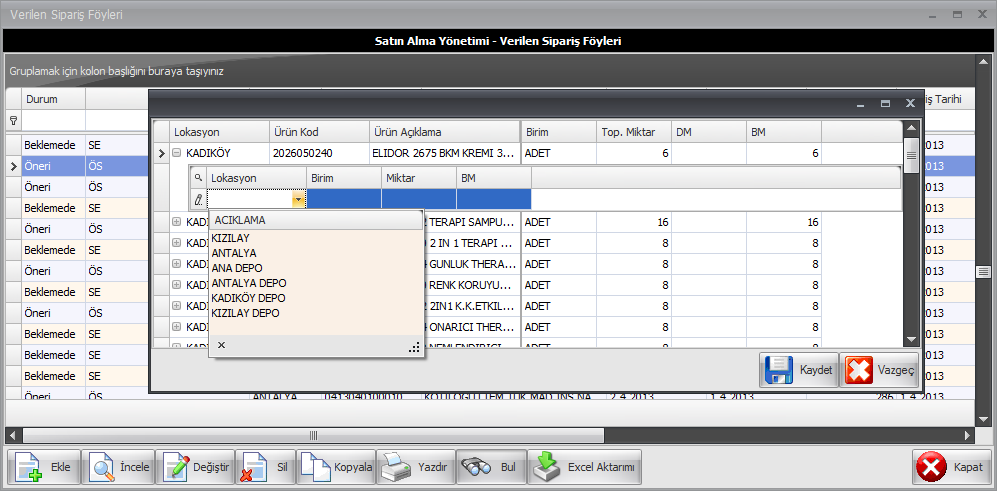
- Herhangi bir sipariş üzerinde Sağ TıklaàLokasyon Dağıtım Bilgileri işlemleri takip edilerek sipariş verilen ürünler depoda toplandıktan sonra genel müdürlüğe bağlı diğer lokasyonlar arasında mal paylaşımı yapılabilir.
- Lokasyon alanından istenilen lokasyon seçildikten sonra ürün dağıtım birimi, dağıtım miktarı ve BM(Bekleyen Miktarı) alanları doldurulduktan sonra Kaydet butonuna tıklanır ve dağıtım işlemi tamamlanır.
- Vazgeç butonuna tıklanarak da işlem iptal edilebilir.
Copyright © 2014 by ADAMPOS. All Rights Reserved.

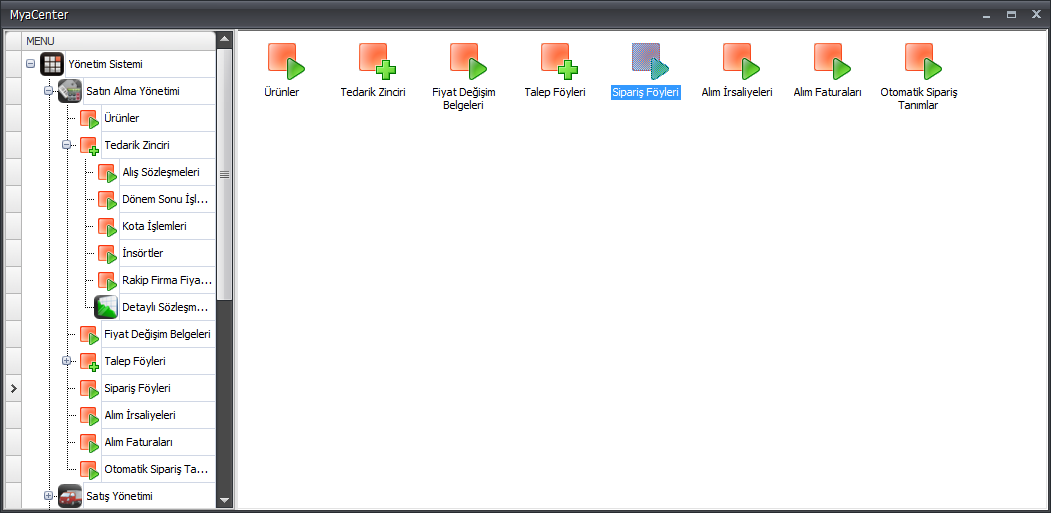
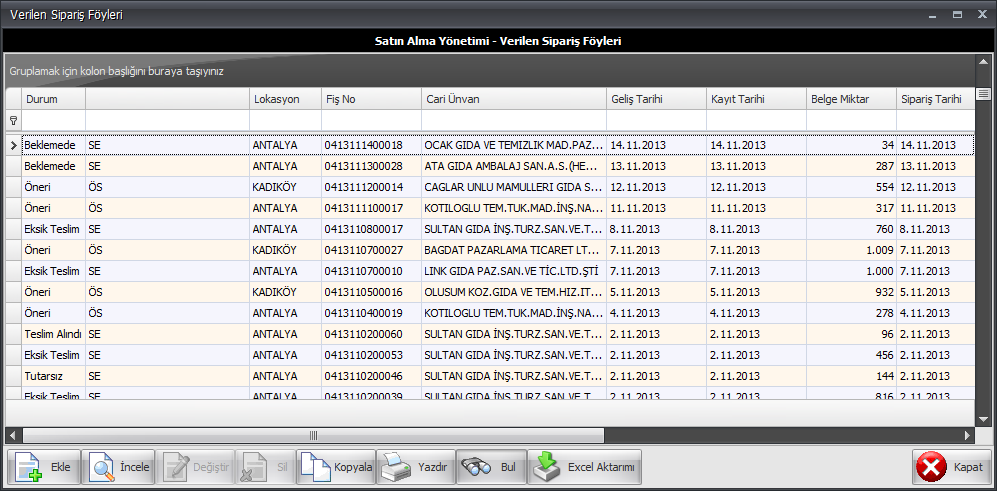
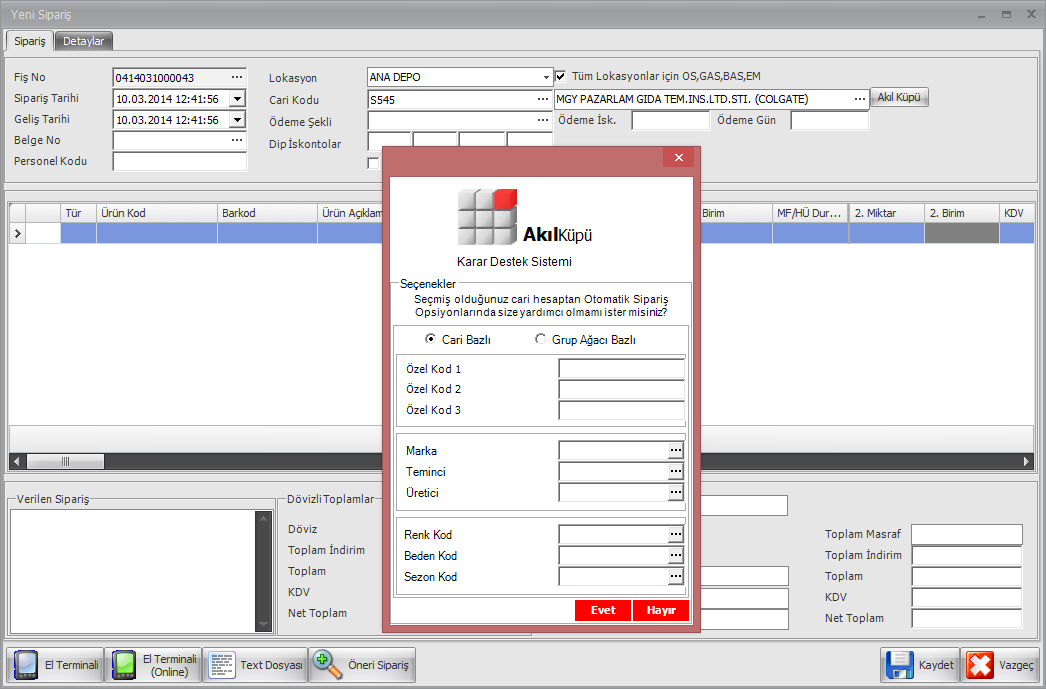
 butonu kullanılmadan sipariş talebinde bulunacaksa;
butonu kullanılmadan sipariş talebinde bulunacaksa; Sipariş ekranı alan başlık bilgileri;
Sipariş ekranı alan başlık bilgileri; Akıl Küpü yardımıyla cari veya grup ağacı bazlı özel kodlara veya ürüne ait çeşitli kod tanımları kullanılarak da filtrelenen ürünler arasından istenilen ürünler seçilerek sipariş oluşturulabilir.
Akıl Küpü yardımıyla cari veya grup ağacı bazlı özel kodlara veya ürüne ait çeşitli kod tanımları kullanılarak da filtrelenen ürünler arasından istenilen ürünler seçilerek sipariş oluşturulabilir.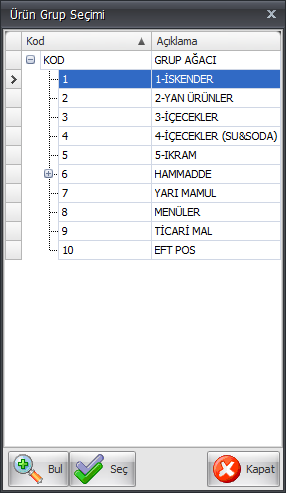
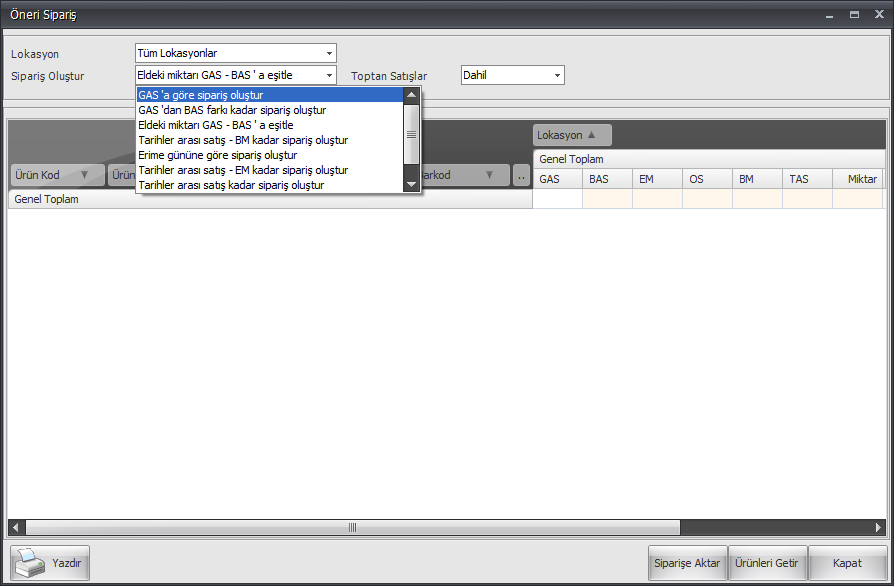

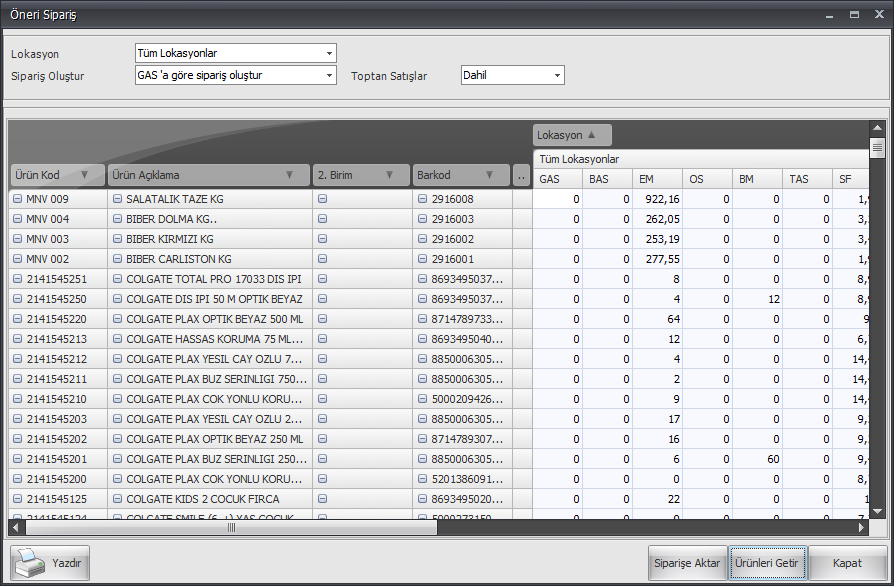
 Dövizli Toplamlar tablosunda otomatik olarak hesaplanan değerler;
Dövizli Toplamlar tablosunda otomatik olarak hesaplanan değerler;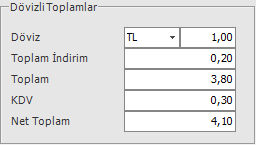
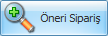
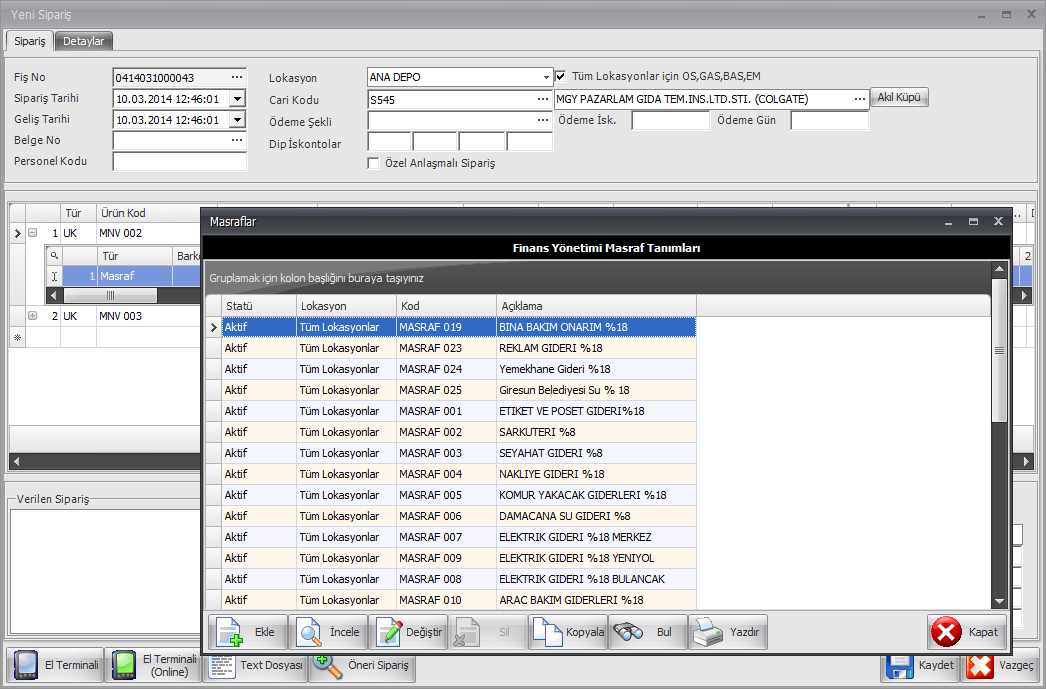
 HÜ ve MF üst ürünün maliyetine negatif yansırken, Masraf ise üst ürünün maliyetine pozitif yansır.
HÜ ve MF üst ürünün maliyetine negatif yansırken, Masraf ise üst ürünün maliyetine pozitif yansır.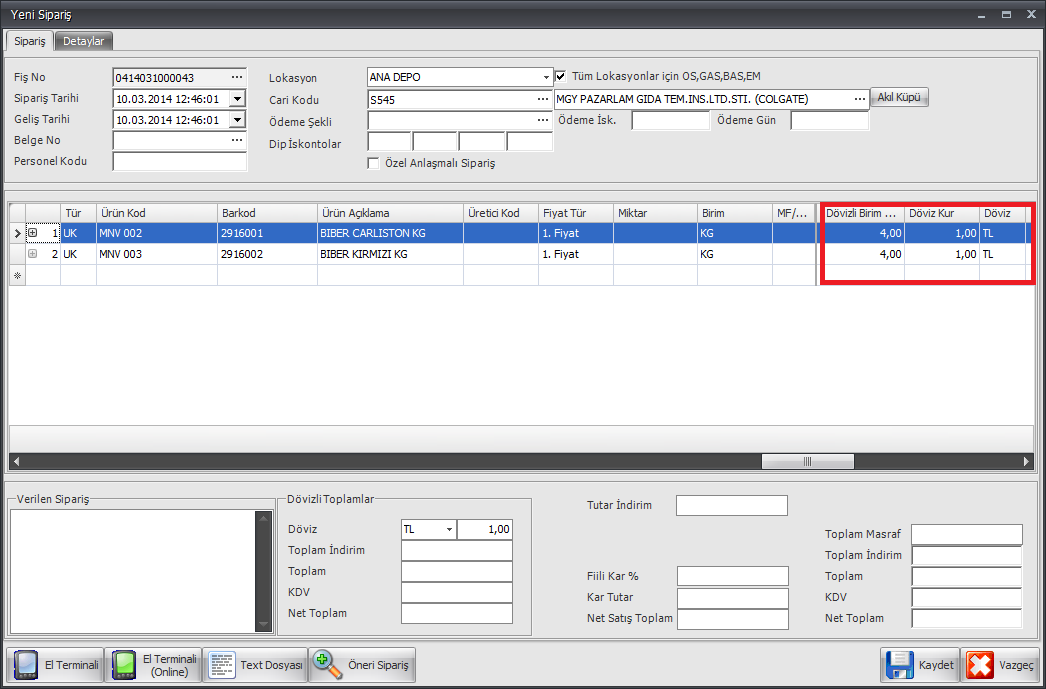
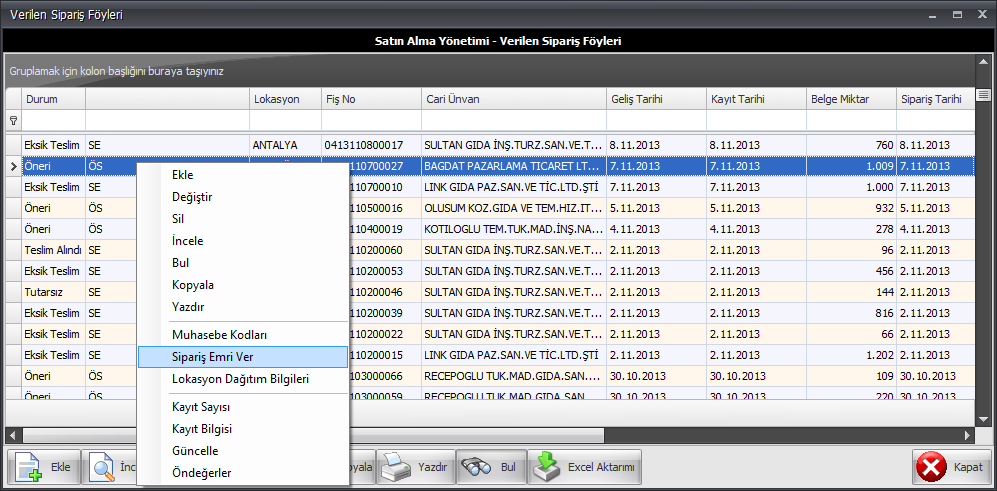
 Not: Sipariş Emri verilmemiş T ve ÖS statüsünde bulunan siparişler üzerinde değişiklik yapılabilir. SE statüsünde bulunan siparişler üzerinde Sağ Tıkla/F9-->Sipariş Emri İptali işlemleri takip edilirse bu siparişler üzerinde de değişiklik yapılabilir.
Not: Sipariş Emri verilmemiş T ve ÖS statüsünde bulunan siparişler üzerinde değişiklik yapılabilir. SE statüsünde bulunan siparişler üzerinde Sağ Tıkla/F9-->Sipariş Emri İptali işlemleri takip edilirse bu siparişler üzerinde de değişiklik yapılabilir.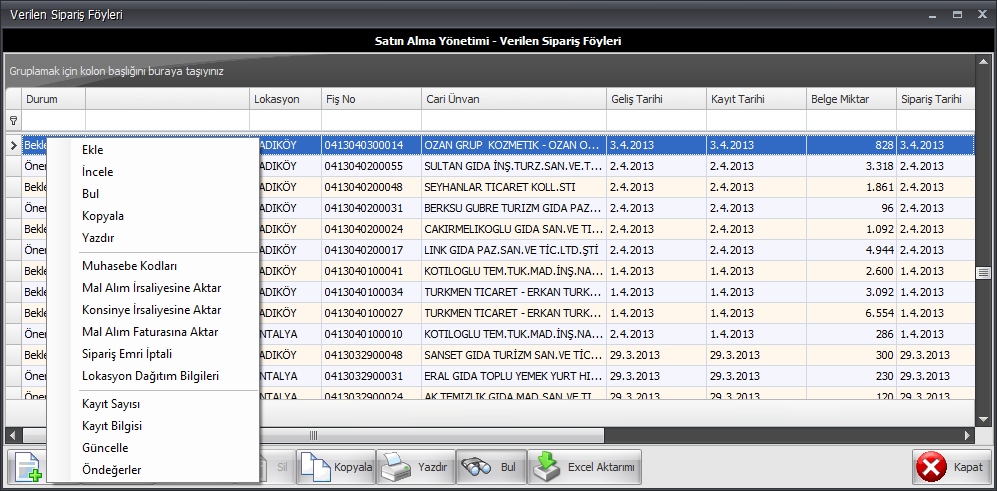
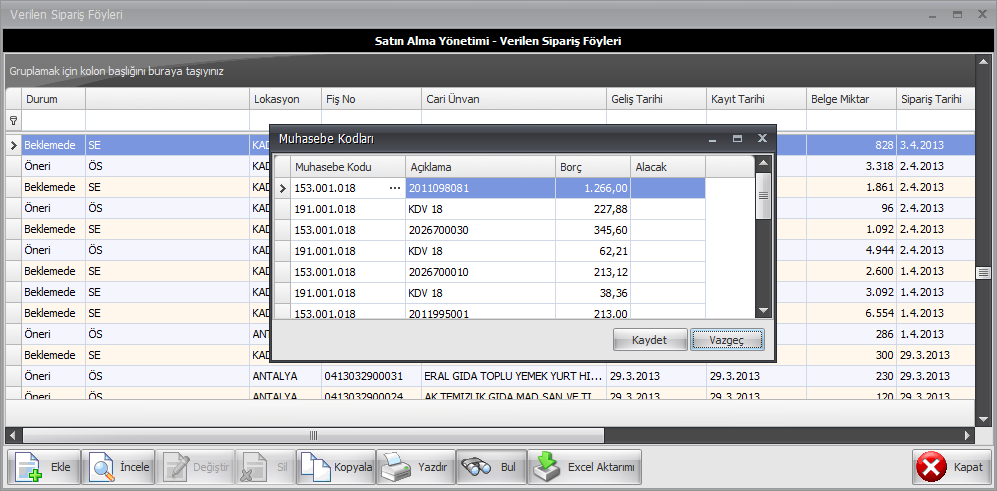
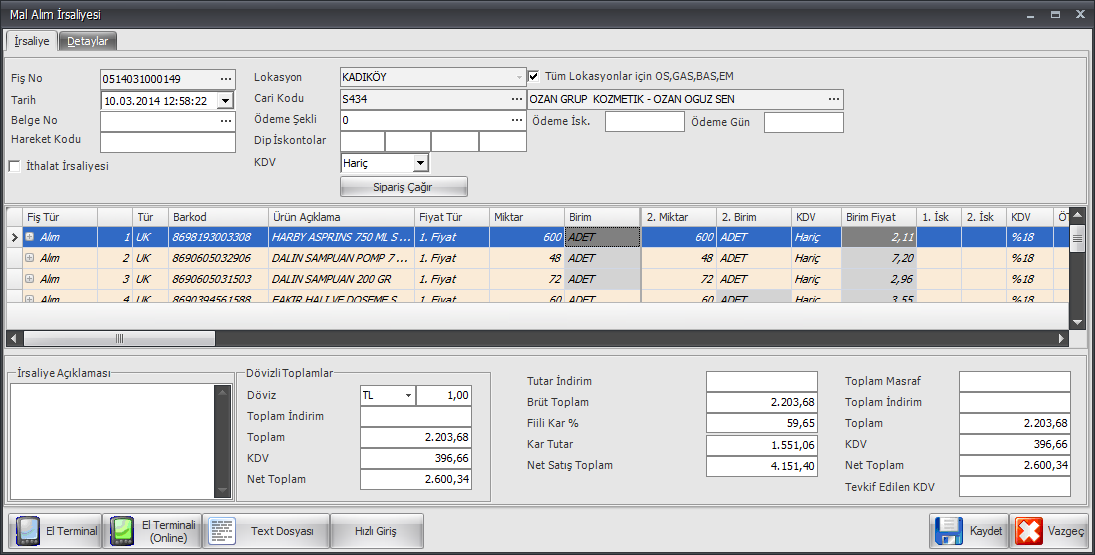
 İrsaliye :
İrsaliye :